Diferenças entre edições de "Configurando o Outlook 2010 - POP"
| (Há 8 revisões intermédias de outro utilizador que não estão a ser apresentadas) | |||
| Linha 1: | Linha 1: | ||
| + | <span data-link_translate_pt_title="Configurando o Outlook 2010 - POP" data-link_translate_pt_url="Configurando o Outlook 2010 - POP"></span>[[:pt:Configurando o Outlook 2010 - POP]][[pt:Configurando o Outlook 2010 - POP]] | ||
| + | <span data-link_translate_he_title="קביעת התצורה של Outlook 2010 - פופ" data-link_translate_he_url="%D7%A7%D7%91%D7%99%D7%A2%D7%AA+%D7%94%D7%AA%D7%A6%D7%95%D7%A8%D7%94+%D7%A9%D7%9C+Outlook+2010+-+%D7%A4%D7%95%D7%A4"></span>[[:he:קביעת התצורה של Outlook 2010 - פופ]][[he:קביעת התצורה של Outlook 2010 - פופ]] | ||
| + | <span data-link_translate_ru_title="Настройка Outlook 2010 - поп" data-link_translate_ru_url="%D0%9D%D0%B0%D1%81%D1%82%D1%80%D0%BE%D0%B9%D0%BA%D0%B0+Outlook+2010+-+%D0%BF%D0%BE%D0%BF"></span>[[:ru:Настройка Outlook 2010 - поп]][[ru:Настройка Outlook 2010 - поп]] | ||
| + | <span data-link_translate_ja_title="Outlook 2010 - POP を設定" data-link_translate_ja_url="Outlook+2010+-+POP+%E3%82%92%E8%A8%AD%E5%AE%9A"></span>[[:ja:Outlook 2010 - POP を設定]][[ja:Outlook 2010 - POP を設定]] | ||
| + | <span data-link_translate_ar_title="تكوين Outlook 2010--البوب" data-link_translate_ar_url="%D8%AA%D9%83%D9%88%D9%8A%D9%86+Outlook+2010--%D8%A7%D9%84%D8%A8%D9%88%D8%A8"></span>[[:ar:تكوين Outlook 2010--البوب]][[ar:تكوين Outlook 2010--البوب]] | ||
| + | <span data-link_translate_zh_title="配置 Outlook 2010-流行" data-link_translate_zh_url="%E9%85%8D%E7%BD%AE+Outlook+2010-%E6%B5%81%E8%A1%8C"></span>[[:zh:配置 Outlook 2010-流行]][[zh:配置 Outlook 2010-流行]] | ||
| + | <span data-link_translate_ro_title="Configurarea Outlook 2010 - POP" data-link_translate_ro_url="Configurarea+Outlook+2010+-+POP"></span>[[:ro:Configurarea Outlook 2010 - POP]][[ro:Configurarea Outlook 2010 - POP]] | ||
| + | <span data-link_translate_pl_title="Konfigurowanie programu Outlook 2010 - POP" data-link_translate_pl_url="Konfigurowanie+programu+Outlook+2010+-+POP"></span>[[:pl:Konfigurowanie programu Outlook 2010 - POP]][[pl:Konfigurowanie programu Outlook 2010 - POP]] | ||
<span data-link_translate_de_title="Konfigurieren von Outlook 2010 - POP" data-link_translate_de_url="Konfigurieren+von+Outlook+2010+-+POP"></span>[[:de:Konfigurieren von Outlook 2010 - POP]][[de:Konfigurieren von Outlook 2010 - POP]] | <span data-link_translate_de_title="Konfigurieren von Outlook 2010 - POP" data-link_translate_de_url="Konfigurieren+von+Outlook+2010+-+POP"></span>[[:de:Konfigurieren von Outlook 2010 - POP]][[de:Konfigurieren von Outlook 2010 - POP]] | ||
<span data-link_translate_nl_title="Configureren van Outlook 2010 - POP" data-link_translate_nl_url="Configureren+van+Outlook+2010+-+POP"></span>[[:nl:Configureren van Outlook 2010 - POP]][[nl:Configureren van Outlook 2010 - POP]] | <span data-link_translate_nl_title="Configureren van Outlook 2010 - POP" data-link_translate_nl_url="Configureren+van+Outlook+2010+-+POP"></span>[[:nl:Configureren van Outlook 2010 - POP]][[nl:Configureren van Outlook 2010 - POP]] | ||
| Linha 9: | Linha 17: | ||
Este artigo foi traduzido por um sistema de tradução automática. Você pode visualizar a fonte do artigo [[:fr:Configuration Outlook 2010 - POP|aqui]].<br /><span data-translate="fr"></span> | Este artigo foi traduzido por um sistema de tradução automática. Você pode visualizar a fonte do artigo [[:fr:Configuration Outlook 2010 - POP|aqui]].<br /><span data-translate="fr"></span> | ||
| − | + | {{#seo: | |
| + | |title=Configurando o Outlook 2010 - POP | ||
| + | |title_mode=append | ||
| + | |keywords=these,are,your,keywords | ||
| + | |description=Configurando o Outlook 2010 - POP | ||
| + | |image=Uploaded_file.png | ||
| + | |image_alt=Wiki Logo | ||
| + | }} | ||
'''''Como configurar uma caixa de correio <span class="notranslate">Exchange</span> no seu aplicativo Outlook 2010 para uma conex ão POP ?''''' | '''''Como configurar uma caixa de correio <span class="notranslate">Exchange</span> no seu aplicativo Outlook 2010 para uma conex ão POP ?''''' | ||
Edição atual desde as 14h58min de 25 de outubro de 2021
pt:Configurando o Outlook 2010 - POP
he:קביעת התצורה של Outlook 2010 - פופ
ru:Настройка Outlook 2010 - поп
ja:Outlook 2010 - POP を設定
ar:تكوين Outlook 2010--البوب
zh:配置 Outlook 2010-流行
ro:Configurarea Outlook 2010 - POP
pl:Konfigurowanie programu Outlook 2010 - POP
de:Konfigurieren von Outlook 2010 - POP
nl:Configureren van Outlook 2010 - POP
it:Configurazione di Outlook 2010 - POP
es:Configurar Outlook 2010 - POP
en:Configuring Outlook 2010 - POP
fr:Configuration Outlook 2010 - POP
Este artigo foi traduzido por um sistema de tradução automática. Você pode visualizar a fonte do artigo aqui.
Como configurar uma caixa de correio Exchange no seu aplicativo Outlook 2010 para uma conex ão POP ?
Selecione o "Mail" no painel de controle do seu ícone do PC.
Você tem duas possibilidades de configuração :
Se você deseja associar o perfil do Outlook padrão da conta POP
Se você deseja criar um novo perfil para a conta POP
1. Se você deseja associar o perfil do Outlook padrão da conta POP
- Clique em 'Contas de email'
Aparece a janela 'Contas de email'. Na guia 'Correio', clique em novo.
Aparece a janela "Escolher um serviço de mensagens". Selecione "Microsoft Exchange'. POP 3«, IMAP ou http "e clique em"Nex t":
Prossiga para a próxima etapa.
1.1 -Se você deseja criar um novo perfil para a conta POP
- Clique em 'Mostrar perfis'
- Criar um novo perfil clicando em 'Adicionar' Escrever o nome do novo perfil e clique em OK :
Prossiga para a próxima etapa.
2- Aparece a janela "Configuração automática".
Preencha os campos diferentes e verifique o "Configurar manualmente as configurações do servidor ou tipos de servidor adicionais" Em seguida, clique em Avançar :
- Aparece a janela "Escolher um serviço de mensagens". Cocher la case « Messagerie Internet » puis cliquer sur Suivant :
- Aparece a janela de "Configurações de email da Internet". Digite seu nome e endereço de e-mail.
Tipo de conta : POP 3 Servidor de mensagens recebidas : ex 10. biz Servidor de correio de saída : SMT p.ex10. biz
Nome de usuário : indicar o seu login Senha : especificar sua senha
Em seguida, clique em "Configurações adicionais" :
- Vá para a aba "Servidor de saída" e marque a caixa "meu servidor de saída ('. SMTP ) requer autenticação
Em seguida, marque a caixa "Usar mesmas configurações como meu servidor de correio de entrada"
- Então vá para a aba 'Opções avançadas'
Cochez la case « Ce serveur nécessite une connex ion chiffrées ('. SSL ). »
Servidor de entrada (POP 3) : 995 Servidor de saída ('. SMTP ) : 587
« Utiliser le type de connex ion chiffrée suivant » : TLS
Cochez la case « Laisser un ex emplaire des messages sur le serveur »
Clique em OK.
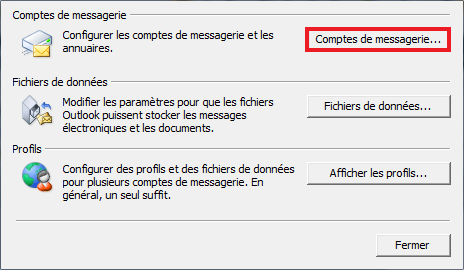
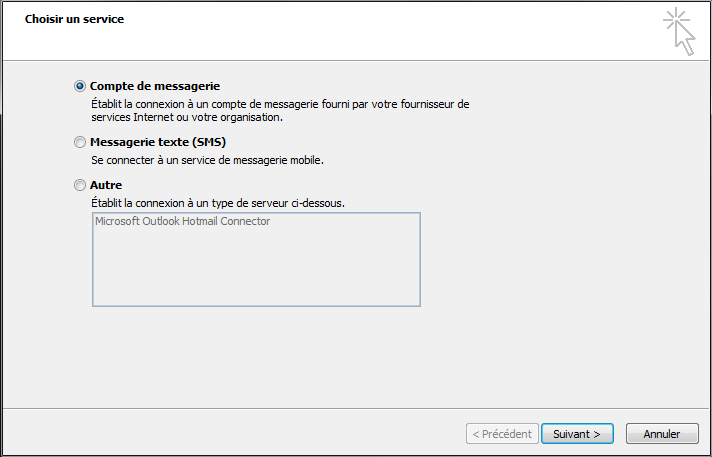
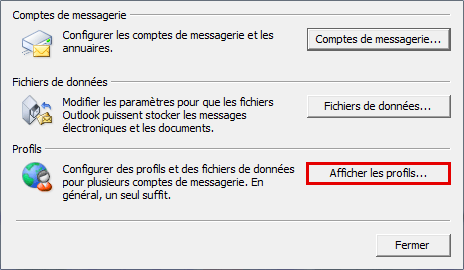
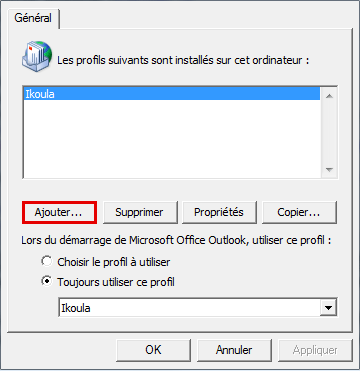
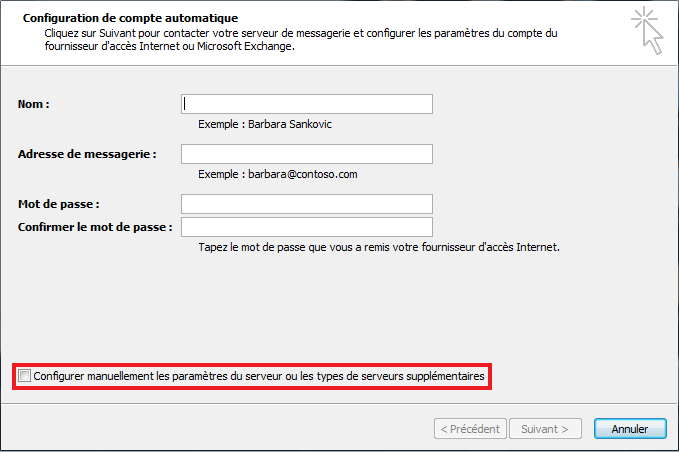
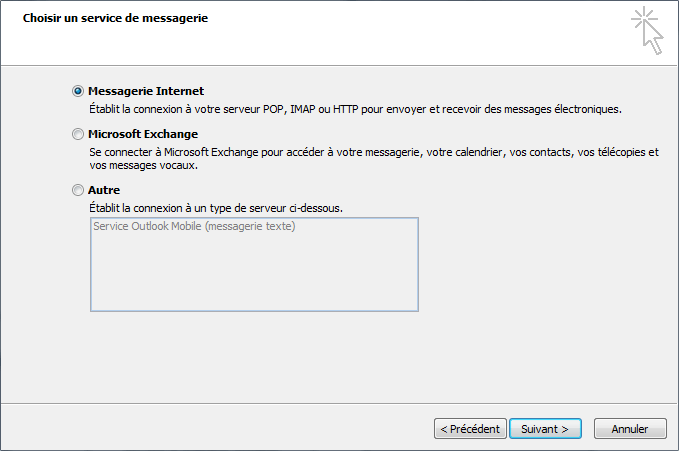
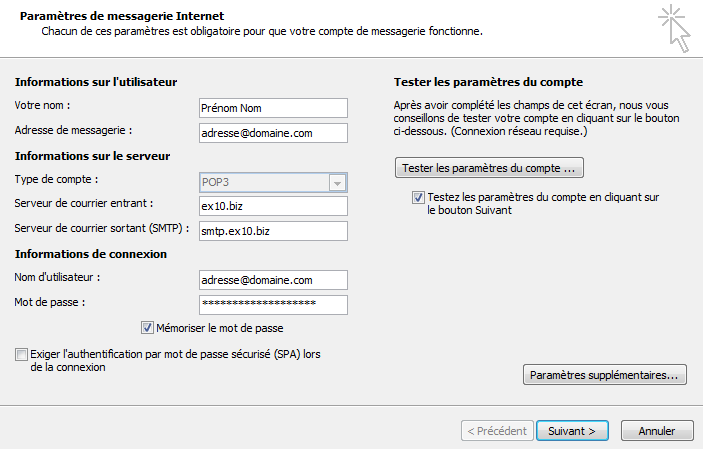
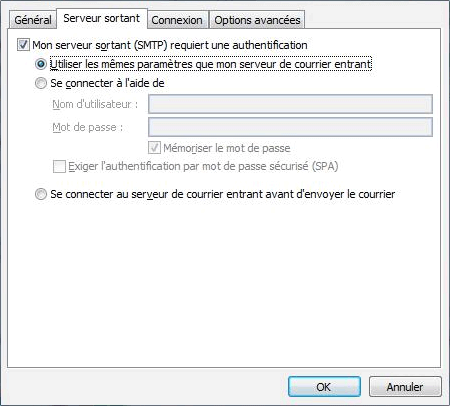
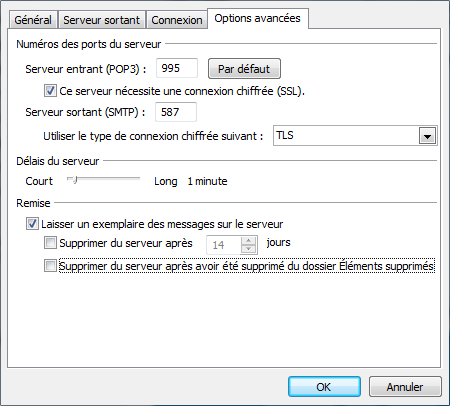
Ativar a atualização automática de comentários